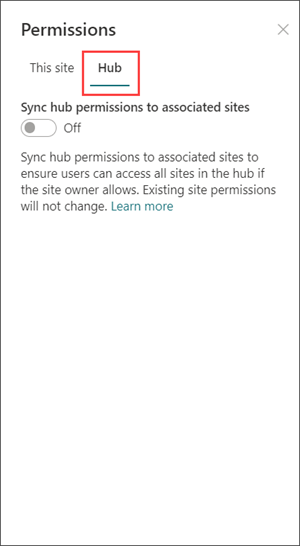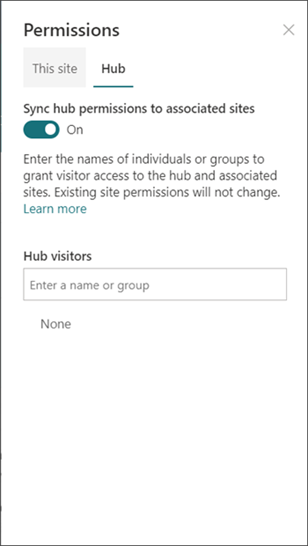SharePoint administraatorid saavad luua keskussaiteSharePoint Microsoft 365-s. Keskussaidi loomiseks muudabSharePoint administraator olemasoleva saidi jaoturisaidiks.
Keskussait ühendab saidid projekti, osakonna, osakonna, piirkonna jne põhjal. Saidi seostamine jaoturisaidiga hõlbustab seotud sisu, uudiste ja saiditegevuste leidmist kõigil seostatud saitidel. Hubi saitidelt kõige suurema väärtuse saamine nõuab mõningast algset plaanimist.
Kasutage keskussaite, kui vajate:
-
Seostatud saitide kogumi ühtne tootemargimine.
-
Suurema nähtavusega seotud sisukogumite jaoks.
-
Täiustatud otsingu- ja navigeerimisvõimalused kindlatele inimeste rühmadele vastava sisu jaoks.
Märkus.: Nende toimingute miseks peate olema saidikogumi administraator.
Selle artikli teemad
-
Hubi saidi põhitõed keskuse saidi omanike jaoks.
-
Redigeerige jaoturi saidi nime ja logo.
-
Redigeerige jaoturi navigeerimisriba.
-
Muutke jaoturi saidi kujundust.
-
Valige seotud saitide jaoks saidi kujundus.
-
-
Keskuse saidi seose kinnitamise voogude haldamine
-
Juurutage kinnitusvoog.
-
Lülitage kinnitusvoog välja.
-
Kustutage kinnitusvoog.
-
Saidiseose taotluste heakskiitmine.
-
-
Tehke oma keskussaidiga rohkem.
-
Lisage uudiste veebiosa.
-
Lisage saitide veebiosa.
-
Lisage esiletõstetud sisu veebiosa.
-
Hubi saidi põhitõed keskuse saidi omanike jaoks
Jaoturi saidi nime ja logo redigeerimine
Jaoturi nimi ja logo kuvatakse jaoturi saidi navigeerimisribal ja teised tuvastavad saitide ühendamisel jaoturi.

-
Valige Sätted

-
Valige Keskuse iteteave.
-
Tehke muudatused ja salvestage muudatused.
Märkus.: Keskuse saidi nime saate peita seni, kuni olete valinud logo.
Navigeerimisriba redigeerimine
Sisu hõlpsaks otsimiseks kohandage oma jaoturisaidi navigeerimist. Sisu nähtavuse suurendamiseks võiksite kasutada megamenüüd.

-
Vali nupp Redigeeri.
-
Uue menüülingi või -päise lisamiseks hõljutage kursorit menüüteemade vahel, kuni kuvatakse plussmärk.
-
Navigeerimislinkide redigeerimiseks, teisaldamiseks ja eemaldamiseks valige kolmikpunkt.
-
Tehke muudatused ja salvestage muudatused.
Keskuse saidi kujunduse muutmine
Kõik keskussaidiga seotud saidid pärivad keskuse saidi kujunduse.
-
Valige Sätted

-
Valige Muuda ilmet.
-
Valige soovitud ilme. Kuvatakse kujunduse eelvaade.
-
Kujunduse rakendamiseks saidile valige Salvesta.
Märkused:
-
Kui keskussaidiks teisendatud saidi kujundust ei muudetud SharePoint-i määratud vaikekujundusega selle loomise ajal, ei päri keskussaidiga seotud saidid keskussaidi kujundust.
-
Klassikaline SharePoint saidid, mis on seotud keskussaidiga, säilitavad algse kujunduse.
-
Kujunduses tehtud muudatusi ei pruugita kohe kuvada.
Saidikujunduse valik seostatud saitide jaoks
Seostatud saidid on üksikud saidid, mis on ühendatud jaoturisaidiga. Kui administraator on selle kättesaadavaks teinud, valige saidi kujundus, mis rakendub kõigile seostatud saitidele. Saidi kujundus rakendub automaatselt saitidele, mis liituvad edaspidi keskussaidiga.
-
Valige Sätted

-
Valige Saidi teave.
-
Valige ripploendist saidi kujundus, mille soovite rakendada.
-
Valige Salvesta.
Märkus.: Teie administraator haldab saidi kujundussuvandeid.
Jaoturi õigused
Lubage jaoturi õigused saidiõiguste sünkroonimiseks, et suurendada juurdepääsu kõigile jaoturi saitidele. Jaoturi õigused rakenduvad seotud saitidel Office 365, rühmadele või turberühmadele.
Mõned kaalutlused.
-
Kui jagate keskust teistega, saab neid nüüd lisada ainult külalisena
-
Hubi saitidel võib olla kuni 10 külalist, kui neid sünkroonitakse seostatud saitidega. 10 külalist võivad olla üksikisikud või Microsoft 365 rühmad. Soovitatav on kasutada Microsoft 365 või turberühmi.
-
Seostatud saidiomanikud ei pea jaoturi õigustega saidiõigusi jaoturiga seostamiseks sünkroonima. See võimaldab tundliku sisuga saitidel jääda jaoturiga seostamata, kuid kõigiga jagamata.
-
Olemasolevad saidiõigused ei muutu, kui õigused sünkroonitakse jaoturi õigustega.
-
Kui keskus on külastatud, võib keskusõiguste värskendamiseks kuluda kuni neli tundi.
-
Kui seostatud sait lahkub jaoturist, eemaldatakse jaoturi õigused saidilt.
-
Vaatajad näevad saidi omaniku määratud õiguste põhjal sisu, uudiseid ja saidi tegevusi igal jaoturiga seostatud saidil erinevalt.
Häälestage keskus, et sünkroonida õigused seotud saitidega.
-
Valige Sätted

-
Keskuse pivoti ni liikumine
-
Jaoturi saidiõiguste automaatseks sünkroonimiseks jaoturiga seotud saitidega lülitage tumblernupp asendisse SEES.
5. Seejärel sisestage sellele jaoturisaidile juurdepääsu andmiseks isikute või rühmade nimed.
|
|
|
Saidiseose kinnitamise voogude haldamine
Kinnitusvoo loomine
Ettevõtte ühtsuse tagamiseks ja tundliku sisu kaitsmiseks saate keskussaitidega seotud saite hallata standardse kinnitusprotsessi abil. Kinnitamise voogude loomine tagab, et uued saidiseod vastaksid enne jaoturisaidiga liitumist keskuse saidi omaniku määratud standardsetele kriteeriumidele.
Kui administraator on loonud jaoturi, saavad jaoturi saidikogumi administraatorid hubi saiditeabes luua ja hallata saidiseose kinnitamise vooge.
Uue kinnitusvoo loomiseks:
-
Avage jaoturi sait ja valige Sätted

-
Lülitage sisse säte Nõua liitumiseks seotud saitide kinnitamist.
-
Kinnitamise voo loomiseks valige Loo voog.
-
Nimetage oma voog.
-
Kinnitage, et kinnitatud saidi täiendused on pärit ühest või enamast keskussaidi omanikust.
-
Uue voo lõpuleviimiseks ja juurutamiseks valige Loo voog.
Vaadake voo üksikasju ja hallake varem loodud vooge Hubi saidi sätetes.
Märkus.: Keskussaitidelt lahkuvate saitide jaoks pole kinnitusvooge.
Kinnitusvoo väljalülitamine
-
Avage jaoturi sait, valige Sätted

-
Lülitage sisse säte Nõua liitumiseks seotud saitide kinnitamist.
-
Kui olete selle sätte sisse lülitanud, ei pea uued saidid selle jaoturisaidiga seostama kinnitust. Teie kinnitusvoogu ei kustutata.
Vaadake voo üksikasju ja hallake varem loodud vooge Hubi saidi sätetes.
Kinnitusvoo kustutamine
Kui lülitate kinnitamise voo välja, siis kinnituse voogu automaatselt ei kustutata.
Kinnitusvoo kustutamiseks:
-
Avage keskussaidil ja valige navigeerimisriba vasakus Microsoft 365ikoon Rakendusekäiviti.
-
Kui soovite liikuda Power Automate veebisaidile, valige Power Automate rakendus. Kui te ei leia Power Automate rakendust, valige Uurikõiki rakendusi ja seejärel kerige loendit ja otsige see üles.
-
Kõigi varem loodud ja aktiivsete voogude vaatamiseks valige Minu vood.
-
Valige kinnitusvoog ja seejärel valige Kustuta.
Pärast voo kustutamist kustutatakse see voost jäädavalt Power Automate.
Jaoturisaidiga rohkem ära teha
Uudiste veebiosa lisamine
Seotud saitidelt pärit uudiste miseks lisage uudiste veebiosa avalehele.
Valige uudiste veebiosas allikaks "Saidid üle jaoturi". Saate valida, millised seostuvad saidid keskuse saidi avalehel uudiseid kuvavad, ja vaatajad näevad ainult nende saitide uudiseid, millele neil on juurdepääs.
Saitide veebiosa lisamine
Seotud saitidel tegevuse miseks lisage saitide veebiosa avalehele.
Esiletõstetud sisu veebiosa lisamine
Dokumenditeegi, saidi, saidikogumi või kõigi saitide sisu dünaamiliseks kuvamiseks lisage esiletõstetud sisu veebiosa.
Lisateave SharePoint saitide kohta
Mis on SharePointi keskussait?